wps演示设置文字倒影的教程
时间:2023-05-11 09:05:20作者:极光下载站人气:18
wps软件是大部分用户电脑上常见的一款办公软件,给用户带来了许多的便利,并且深受用户的喜爱,当用户在使用这款办公软件时,会发现其中的功能是很强大的,能够很好的解决用户遇到的编辑问题,帮助用户提升编辑效率,因此wps软件深受用户的喜爱,当用户在wps软件中编辑演示文稿时,可以根据自己的需求在页面上输入文字,接着还可以设置文字的样式,例如有用户想要设置文字倒影,就可以在页面上插入艺术字后将其复制出来,并在设置对象格式窗口中,用户简单的设置好文本填充样式和透明度选项即可设置成功,那么接下来就让小编来向大家分享一下wps演示设置文字倒影的方法步骤吧,希望用户能够喜欢。

方法步骤
1.用户在wps软件中打开演示文稿,并来到编辑页面上来进行设置
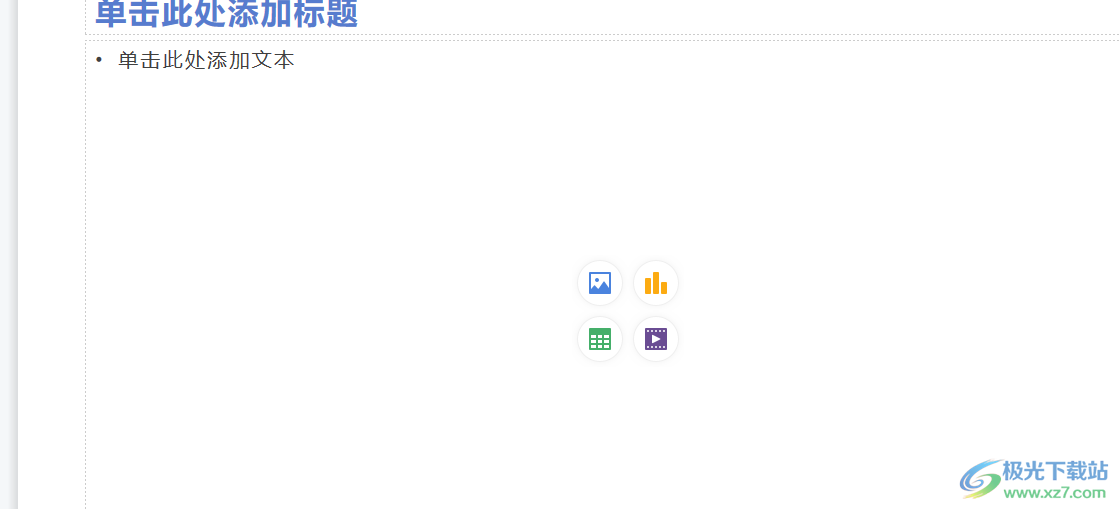
2.在页面上方的菜单栏中用户点击插入选项,将会显示出相关的选项卡,用户选择其中的艺术字选项

3.在弹出来的艺术字选项卡中,用户选择自己喜欢的艺术字效果
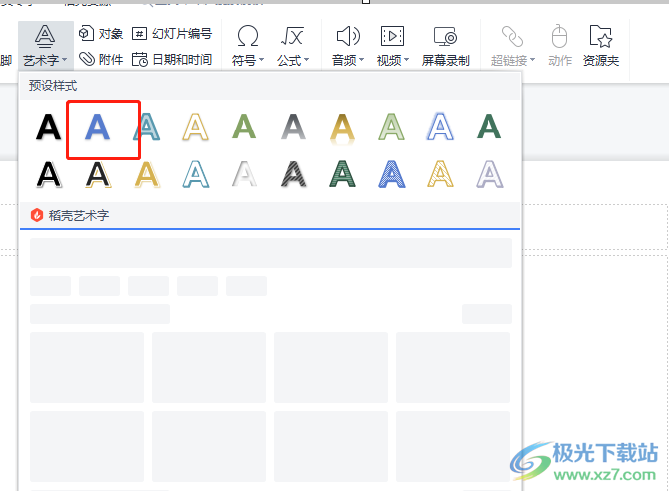
4.接着在页面上就可以看到显示出来的艺术字文本框,用户输入文字内容后,将其复制粘贴出来,并与艺术字对齐
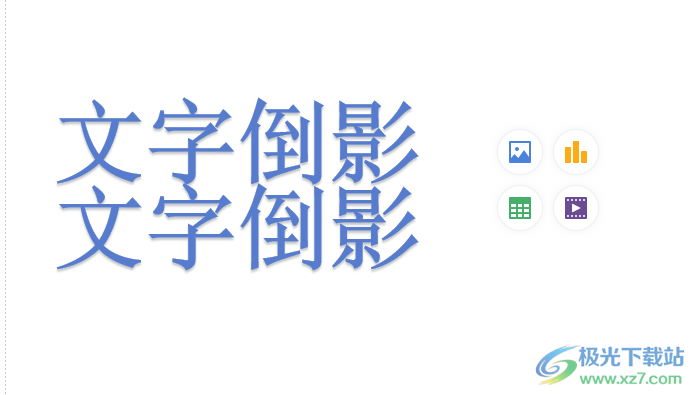
5.接着选择粘贴出来的艺术字,在菜单栏中点击绘图工具选项,将会显示出相关的选项卡,用户选择其中的旋转选项
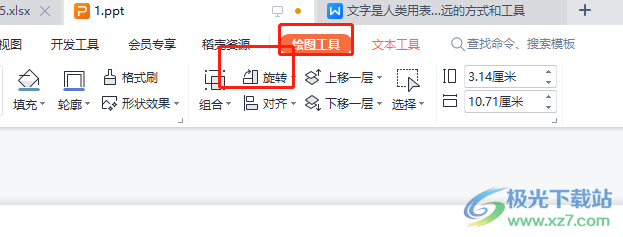
6.将会拓展出下拉菜单,用户可以看到有向左旋转90度、向右旋转90度以及水平翻转等选项,需要选择其中的垂直翻转选项

7.在页面上可以看到复制粘贴出来的艺术字位置发生了变化,如图所示,接着需要用鼠标右击,在弹出来的选项卡中用户选择设置对象格式选项
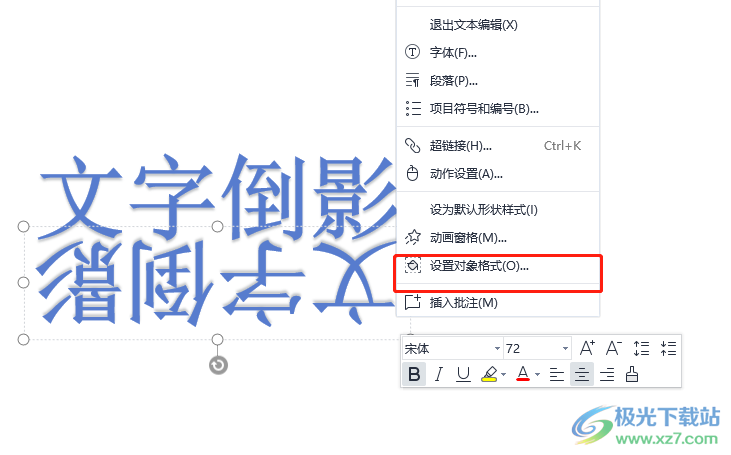
8.这时在右侧弹出来的对象属性窗口中,用户将选项卡切换到文本选项上,并在文本填充板块中勾选渐变填充选项
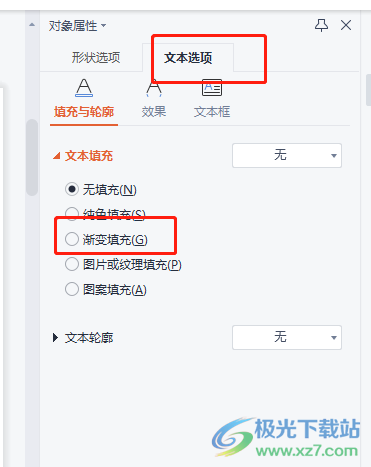
9.随后在下方显示出来的功能选项中,用户设置好角标和透明度后即可设置成功
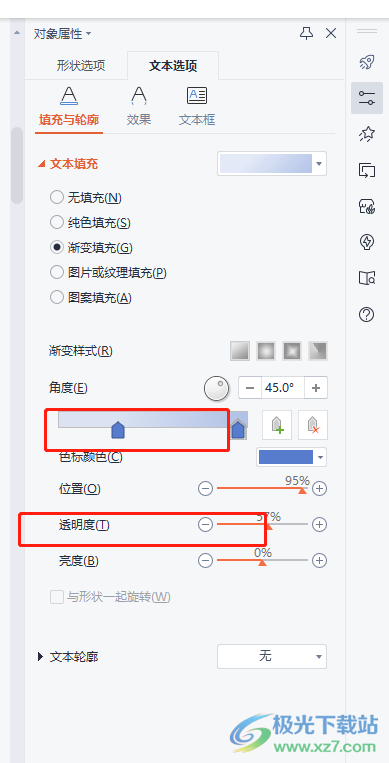
10.如图所示,用户在页面上就可以成功制作出文字倒影了
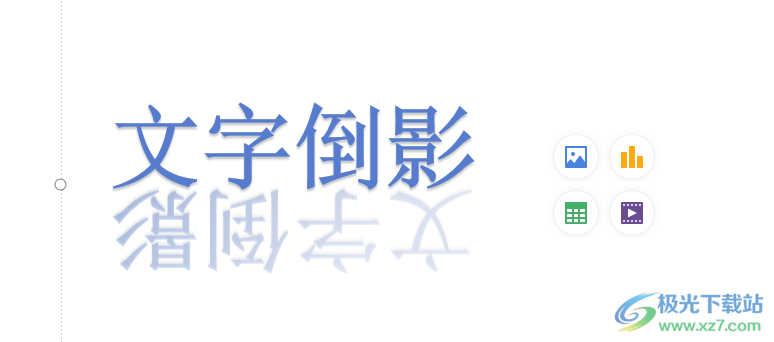
wps软件是许多用户很喜欢的一款办公软件,当用户在wps软件中编辑演示文稿时,遇到需要设置文字倒影的情况,就可以在页面上插入艺术字并将其复制粘贴下来,接着在设置对象格式窗口中,找到文本选项来设置倒影效果即可解决问题,方法简单易懂,大家快来试试看吧。

大小:240.07 MB版本:v12.1.0.18608环境:WinAll
- 进入下载
相关推荐
相关下载
热门阅览
- 1百度网盘分享密码暴力破解方法,怎么破解百度网盘加密链接
- 2keyshot6破解安装步骤-keyshot6破解安装教程
- 3apktool手机版使用教程-apktool使用方法
- 4mac版steam怎么设置中文 steam mac版设置中文教程
- 5抖音推荐怎么设置页面?抖音推荐界面重新设置教程
- 6电脑怎么开启VT 如何开启VT的详细教程!
- 7掌上英雄联盟怎么注销账号?掌上英雄联盟怎么退出登录
- 8rar文件怎么打开?如何打开rar格式文件
- 9掌上wegame怎么查别人战绩?掌上wegame怎么看别人英雄联盟战绩
- 10qq邮箱格式怎么写?qq邮箱格式是什么样的以及注册英文邮箱的方法
- 11怎么安装会声会影x7?会声会影x7安装教程
- 12Word文档中轻松实现两行对齐?word文档两行文字怎么对齐?
网友评论